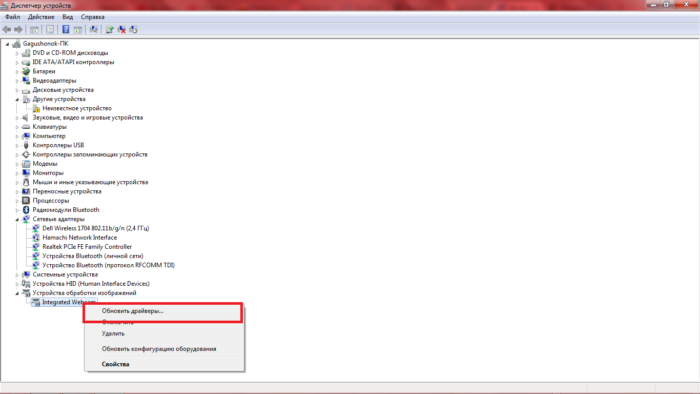Майже всі портативні моделі оснащені вбудованими відеокамерами. Це дуже зручно і дозволяє спілкуватися з друзями і близько онлайн без покупки додатково USB камер: Ви можете побачити їх і передавати зображення в режимі реального часу. Якщо ви йдете в програмі Skype і подібні йому, камера включається автоматично при розмові, але що робити, якщо вам потрібно, щоб побачити зображення прямо зараз, без внесення будь-яких викликів. Насправді, все дуже просто: використовувати онлайнові інспекційні служби веб-камера, або встановити офіційне програмне забезпечення для веб-мережі.
Як включити веб-камеру на ноутбуці Інтернет
Найпростіший спосіб просто перейти на сайт для тестування веб-камери і включити його в Інтернеті. Це займає мінімум часу і не зобов'язує Вас встановлювати будь-які утиліти.
- Перейти на сайт, щоб перевірити камеру на https://webcammictest.com.. Натисніть на велику кнопку в центрі екрану «Перевірка веб-камери».
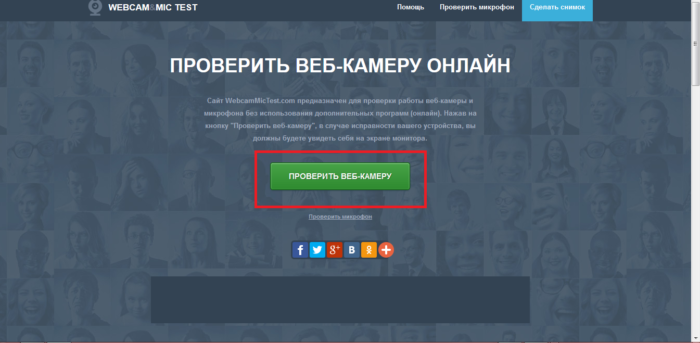
- Сайт буде просити дозволу зробити це дію вам. Дайте свою згоду, натиснувши на кнопку «Let Me».
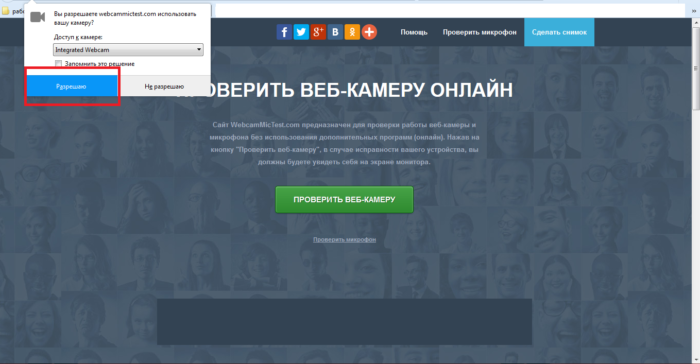
- Тепер ваше зображення буде відображатися на екрані протягом декількох секунд. чіткість зображення і його якість залежать не тільки від параметрів камери, але і швидкості підключення до Інтернету.
- Онлайн-сервіси для того, щоб веб-камери найбільш зручні у використанні, коли вам це потрібно не так часто. В іншому випадку, краще встановити спеціальне програмне забезпечення.
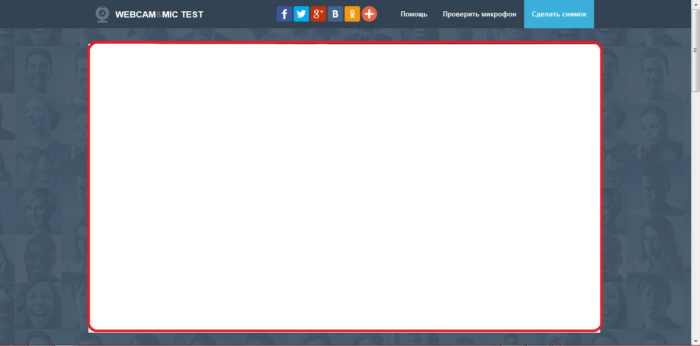
Як включити веб-камеру на ноутбуці через додаток
Кожен виробник ноутбуків оснащує свої спеціальні програмні камери. Ви можете завантажити його на офіційному сайті розробника. Наприклад, пристрій для камер Dell знаходиться за адресою http://www.dell.com.
Решта фірми можуть бути знайдені через пошук в браузері.
- Завантажити утиліту на сайті.
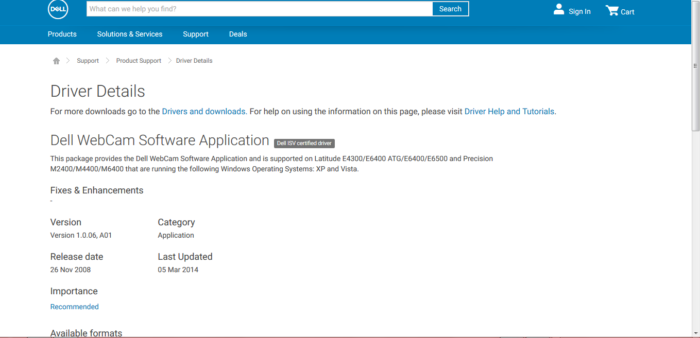
- Встановіть його. При установці, не повинно бути ніяких проблем - це найпростіша програма.
- Після установки на робочому столі з'явиться ікона програми. Двічі клацніть на ньому, щоб запустити утиліту.
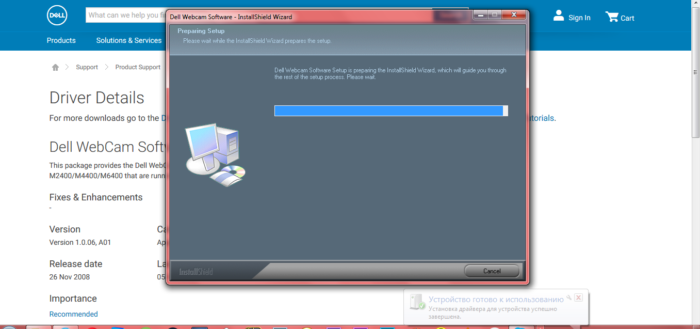
Як оновити драйвери для веб-камери на ноутбуці
Заява веб-камери може не розпочати взагалі, якщо ви не оновили драйверів. Зробити це просто відповідно до інструкцій:
- Відкрийте панель керування через початок.
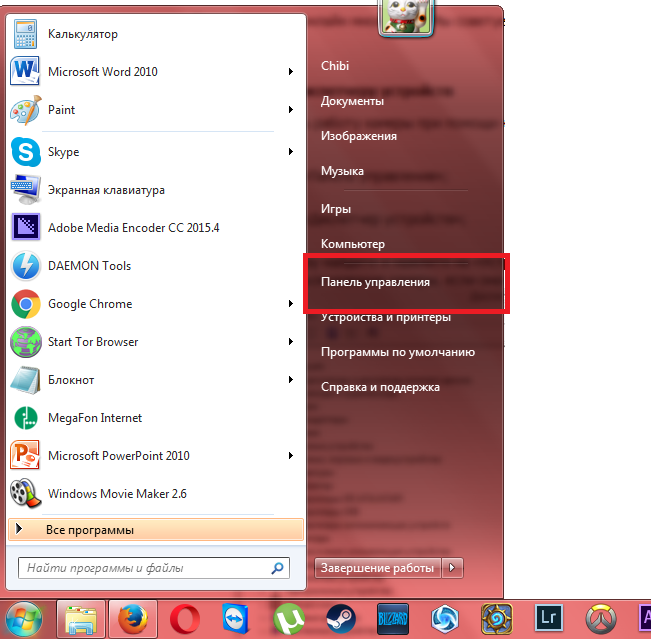
- Виберіть розділ "Обладнання та звук".
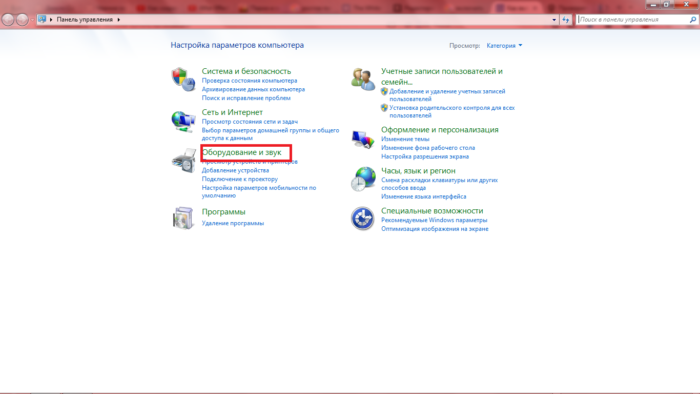
- Перейдіть до "Менеджер пристроїв". Щит поруч із розділом вказує, що вам потрібна права адміністратора, щоб працювати з ним.
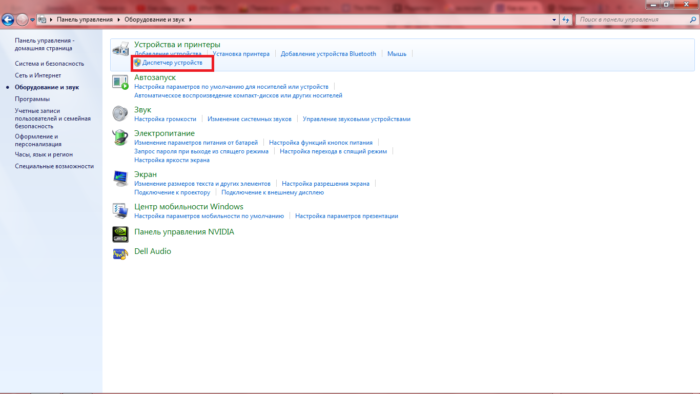
- У списку всіх пристроїв вашого ноутбука виберіть "Пристрої обробки зображень". Розгорніть цю категорію, натиснувши невеликий трикутник поблизу.
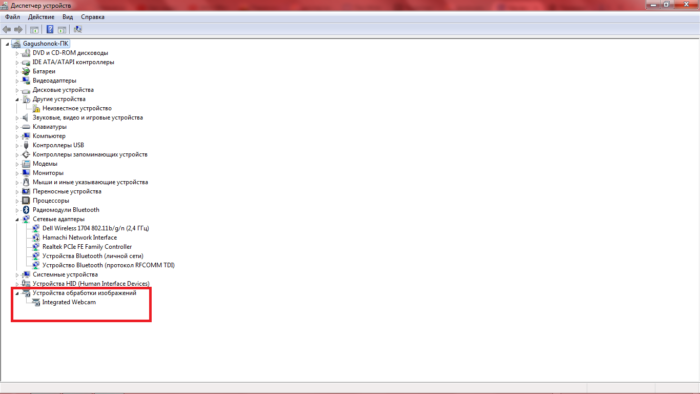
- Клацніть правою кнопкою миші на моделі веб-камери, виберіть "Оновити драйвери" у спадному списку. Пошук відповідних драйверів почнеться негайно. Завантажте будь-який з них та встановіть. Тепер драйвери для вашого ноутбука оновлюються, і веб-камера буде працювати належним чином.